При использовании ручек для изменения размера или угла объекта временные размеры демонстрируют результат производимых изменений. Для ввода точных значений следует использовать функцию "Динамического ввода", а не перемещение ручки. Эта функция активна по умолчанию, и при выборе какой-либо ручки отображается текстовое окно, в которое можно ввести нужное значение для соответствующего размера или угла. Чтобы отключить эту функцию, нажмите ![]() (динамический ввод) в строке состояния приложения.
(динамический ввод) в строке состояния приложения.
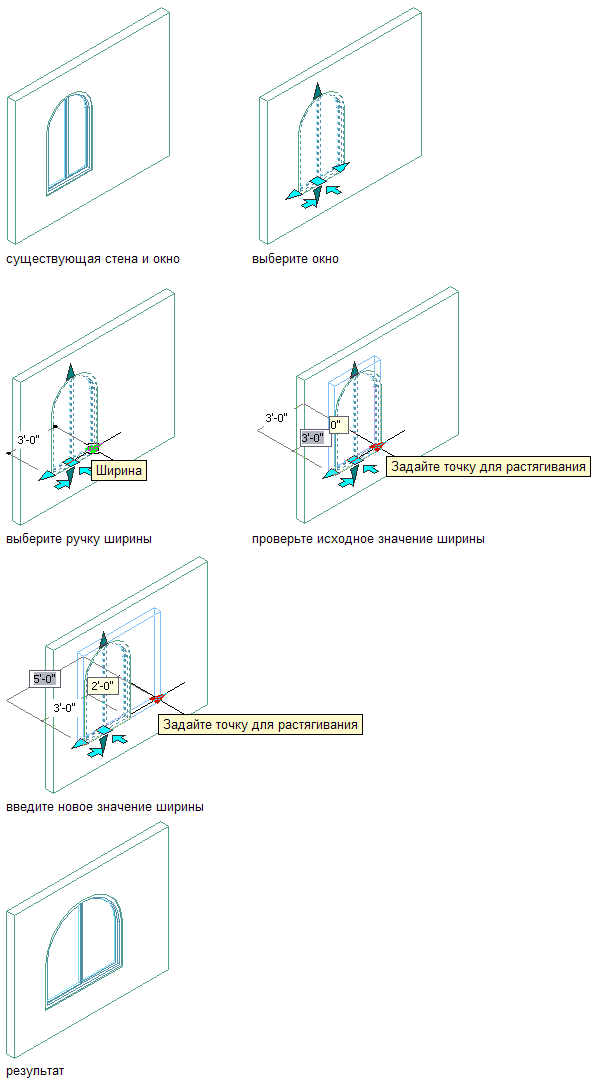
Использование динамических размеров для изменения ширины окна
Динамические размеры обеспечивают мгновенную обратную связь, информирующую пользователя о сделанных им изменениях. Использовать динамические размеры можно также для ввода новых значений размеров непосредственно на экране.
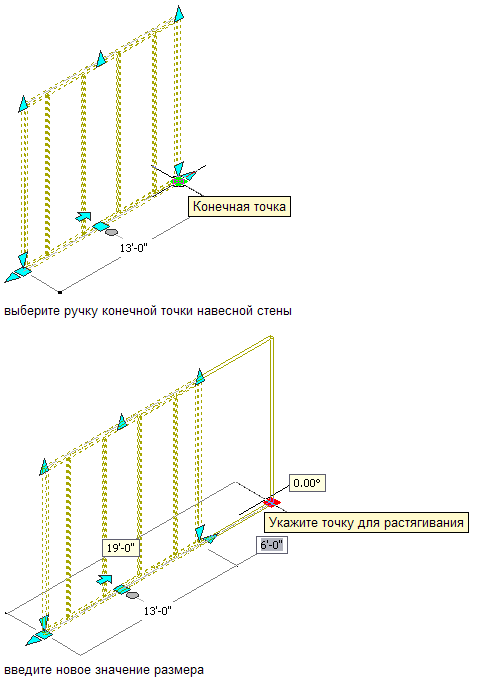
На ручках отображается три типа динамических размеров.
- Фокусные расстояния, отображаемые с подсветкой в белом прямоугольнике. Если ввести с клавиатуры какое-либо значение во время фокусировки на динамическом размере, то окно редактирования отображается на месте расположения текста, относящегося к этому размеру.
- Редактируемые размеры, отображение которых зависит от задаваемых пользователем режимов рисования. Если во время фокусировки на динамическом размере нажать клавишу TAB, то фокусировка перемещается к следующему редактируемому размеру. Можно удерживать клавишу TAB нажатой, чтобы выполнить переход по всем редактируемым размерам, или нажать SHIFT+TAB, чтобы пройти по всем редактируемым размерам в обратном направлении.
- Нередактируемые размеры, отображаемые затемненным текстом. Эти размеры, как правило, отображают текущее значение какого-либо свойства, которое можно изменить посредством ручки.
На вкладке "Динамический ввод" диалогового окна "Режимы рисования" можно применять различные установки, например, цвет текстового окна динамического размера.
На вкладке "AD-редактора" меню "Параметры" можно выбрать цвет ручек и тип линии динамического размера.
- Когда отображено окно редактирования размера, нажатие клавиши ENTER приводит к установлению значения редактируемого свойства и завершает операцию работы с ручкой. Нажатие клавиши TAB приводит к установлению значения, переходу к следующему размеру и продолжению редактирования ручки.
- Если отображен один или несколько редактируемых размеров, всегда можно нажать клавишу TAB для перехода в состояние, при котором нет фокусировки ни на одном размере и можно воспользоваться обычным вводом в командную строку. Достичь такого состояния отсутствия фокусировки можно всегда, нажав клавиши SHIFT+TAB сразу после выбора какой-либо ручки.